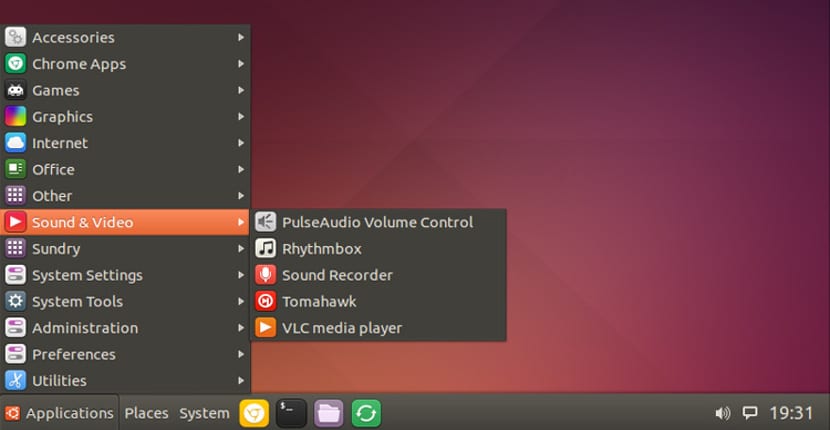
Budgie Desktop là một trong những máy tính để bàn nổi tiếng nhất trong năm qua, không chỉ vì những lời của Shuttleoworth mà còn vì thành công mà Solus đang có, bản phân phối đầu tiên nơi nó xuất hiện và cách nó hoạt động trên máy tính. Budgie Desktop là một máy tính để bàn nhẹ và chức năng điều đó không làm mất đi vẻ đẹp của nó cho điều đó. Không giống như nhiều máy tính để bàn khác, Máy tính để bàn Budgie đã được viết lại hoàn toàn và mặc dù nó sử dụng các yếu tố từ máy tính để bàn khác, trong quá trình phát triển, chúng đã được đánh bóng và sửa đổi để hoạt động chính xác.
Bàn này chúng ta có thể cài đặt nó trên phiên bản Ubuntu ổn định mới nhất của chúng tôimặc dù không có trên Ubuntu 16.04, lý do cho điều này là Budgie Desktop cần Nautilus 3.18 và Ubuntu 16.04 sử dụng Nautilus 3.14, một vấn đề nhưng bạn phải biết rằng Ubuntu 16.04 vẫn đang được phát triển.
Cách cài đặt Budgie Desktop
Để cài đặt Budgie Desktop, chúng ta sẽ cần mở một thiết bị đầu cuối và nhập như sau:
sudo add-apt-repository ppa:budgie-remix/ppa sudo apt-get update sudo apt-get install budgie-desktop
Sau đó, quá trình cài đặt máy tính để bàn nổi tiếng sẽ bắt đầu, nhưng khi việc này được thực hiện xong và trước khi khởi động lại, chúng ta phải đi qua thiết bị đầu cuối như sau:
gsettings set org.gnome.settings-daemon.plugins.xsettings overrides "{'Gtk/ShellShowsAppMenu': ,'Gtk/DecorationLayout': <'menu:minimize,maximize,close'>}"
Những dòng này đúng một vấn đề tồn tại với Gnome AppMenu, một vấn đề thậm chí có thể không tồn tại khi bạn cài đặt nó, nhưng thà an toàn còn hơn xin lỗi và thế là xong! Chúng tôi đã có Budgie Desktop chạy trên Ubuntu của chúng tôi.
Cách gỡ cài đặt Budgie Desktop khỏi Ubuntu
Có thể sau khi cài đặt Budgie Desktop, nó có vẻ xấu hoặc không hoạt động nhiều, chúng tôi muốn quay lại màn hình trước đó hoặc xóa Budgie Desktop khỏi hệ thống của bạn, đối với điều này, bạn chỉ phải mở thiết bị đầu cuối và viết như sau:
sudo apt-get install ppa-purge sudo ppa-purge ppa:budgie-remix/ppa
Thao tác này sẽ gỡ cài đặt Budgie Desktop và kho lưu trữ bổ sung mà chúng tôi đã thêm để cài đặt Budgie Desktop, giúp hệ thống của chúng tôi luôn sạch sẽ hoặc ít nhất là như chúng tôi đã có.
Nghiêm túc mà nói, những gì nhảm nhí về môi trường. Nếu đó là gnome 2 hoàn toàn !! Bạn có thể cài đặt nó trong bất kỳ Ubuntu nào mà không cần thêm quảng cáo và tùy chỉnh chỉ với bảng điều khiển phía trên và dock, bảng điều khiển phía dưới như KDE / mate và bảng điều khiển Gnome đôi, như mọi khi.
Hỏi!!! Xin chào, có thể xem các chỉ số ứng dụng trong Budgie Desktop không? Bởi vì các chương trình như Megasync, Dropbox, Variety, Caffeine, v.v. (nhiều chương trình khác mà tôi sử dụng), được giảm thiểu đến các chỉ báo của chúng khi đóng chúng, nơi chúng có các chức năng hữu ích mà tôi không thể sử dụng trong Budgie (vì chúng không được nhìn thấy) và tôi đã sử dụng với Unity. Tôi thích môi trường này, nhưng đó là khiếm khuyết duy nhất mà tôi tìm thấy. Cảm ơn bạn đã giúp đỡ!